今回WN-AG300DGRのレビューに選んでいただき、大変ありがとうございます。
おものだちのみなさんには何度感謝の言葉を言っても足りません。
いつもホントにありがとです!
たまに来ていただくかたもありがとです。
見に来ていただけるだけでもうれしいです♪
えと、挨拶はこのくらいにしましょうネ。
(挨拶とかしないでっていうレビューもありますし......う~ん......)
こんにちはぁ~。
むぐ?
お届けものですぅ。
むぐっ!むぐむぐ......
signさんにお荷物が届いてます。
むっ、むっ......
......
ここにハンコを......
うぐっ。
......こ、これで......
......
......ハイ......あの......大丈夫?
ポフンッ......
コクッ......えと、ダイジョウブです......
あの、ありがとでした......
......
ポッ......
えっと、このやり取りはですネ、レビューの品が届いた時のことなんですヨ。
連休だったからゲーム(PSO2)をお昼過ぎまでやって、う~ん、お腹すいたぁ、
ご飯食べヨ~って。
パスタを作って食べてたんですヨ。
(ご飯が無かったんです......)
えと、それで、自分で茹でて食べてたんですけど、おいしくって口一杯に頬張って
食べてた時に丁度よく配達の人が持ってきてくれたんです。
ポッ......
今思い返してもスッゴク恥ずかしいです......
口の周りトマトソースだらけだったと思うし......
うぅ......
ま、まぁ、取りあえず課題とか確認していきましょうネ♪
課題はこんな風になってます。
【1】について必ずレビューしてください。また、【2】【3】【4】の中から必ず1つ以上
選択してレビューしてください。
なお、レビューする際には必ず写真を用いてください。可能であれば動画も
ご活用ください。
■【1】 スマートフォンだけでインターネット設定ができること、「QRコネクト」で
Wi-Fi設定できることをレビューしてください。
■【2】 無線LANの電波状況、データ転送速度についてレビューしてください。
■【3】 USB機器の無線化利用(net.USB、地デジチューナー「テレキング
(GV-MVP/FZ)」など)についてレビューしてください。
■【4】 子供の利用制限機能「こどもフィルター」についてレビューしてください。
なお、レビュー製品をご使用された環境(ハードウェア、ソフトウェアなど)についても
記述をお願いいたします。
指定のレビュー課題を書き終えた後は、ご自由にレビューをお続けください。
レビュー掲載期限 2012年10月1日(月)23:59
製品到着後、上記の期限までにレビュー項目【1】と、【2】【3】【4】のいずれかを満たした
レビューを完成して公開していただければ、製品をそのまま差し上げます。
私がレビューするのは【1】と、【3】 です。
【1】はレビュー必須ですからイイとして、私は【3】 のnet.USB機器のレビューを選びました。
応募の時に書いたのは......
ポッ......
そのままなんです。
選出していただけたらGV-MVP/FZを買ってパソコンでテレビを見てみたいですって。
デスクトップでも、ノートでも、パソコンでテレビを見た事って無いんで。
だからそう書いたんです。
で、みなさんのお陰でレビューに選出していただきました。
がんばってレビューしていきますネ☆
WN-AG300DGR製品情報
http://www.iodata.jp/product/network/wnlan/wn-ag300dgr/
GV-MVP/FZ製品情報
http://www.iodata.jp/product/av/tidegi/gv-mvpfz/
そんなわけで、いつもと同じようにスグに届きました。
こんな風に届きました。
写真だと見えにくいですけどダンボールに穴が......
もうちょっと丁寧に運んでほしかったです。
精密機器ってちゃんと書いてあるんだけどナ......
ともかく、開けていきましょうネ。
いつものようにお手紙とレビューする品がキレイに入ってました。
私でもできるカナ。
第一印象は小さい!でした。
今使ってるのはもっとずっと大きいんです。
入ってた物はコレだけです。
本体と、LANケーブル、ACアダプター、縦置きスタンド、各種説明書など。
(やっぱり小さいナ~)
今まで使ってるのと比較してみました。
下が今までのもので、上に乗っけてるのがWN-AG300DGRです。
(青い枠が今までのもの。赤い枠がWN-AG300DGRです)
ゼンゼン違う......
厚さはこんな感じでした。
左のが以前から使ってるもので、右がWN-AG300DGRです。
WN-AG300DGR......厚さが半分ですネ......
こんなに小さいなんて......
そうそう、今まで使ってたのはアンテナがあったんですヨ。
......おっきいのが......
本体のサイズでも大きいのに、さらに大きなアンテナがついてるなんて......
ともかく、WN-AG300DGRがスッゴク小さいってビックリしたのが分かっていただけると
思います。
表はこんな感じ。
色んなボタンが付いてて、このボタンで設定することもできるみたいです。
裏にはMACアドレス、シリアルナンバー、ライセンスキーなど。
それから、出荷時のSSIDと、暗号キー、PIN番号が書いてあります。
(出荷時の設定は消す必要なかったカモですネ。まぁ、イイヤ)
コネクタ部はこんな感じです。
USBポートがありますネ♪
無線LANルーターについてるなんて今じゃ当たり前カモですけど、私ははじめてです。
net.USB、楽しみです♪
じゃ、スマホを使って設定していきましょうネ。
って言っても、専用のアプリ「QRコネクト」をダウンロード・インストールしてカメラで
撮るだけみたい。
私のスマホはこちらです。
アプリはこちらからダウンロードしてください。
iOS版、Android版があります。
http://www.iodata.jp/product/network/info/tech/qrconnect.htm
あとはそこからスマホでアプリをダウンロード、インストールするだけです。
QRコネクトをインストールするとスグに使えます。
私はWN-AG300DGRの製品紹介ページからダウンロードページへ行きました。
インストールを選びます。
同意してダウンロード。
インストール出来たら開くをタップ。
読み込み開始をタップするとスグにカメラが起動しちゃうから注意です。
じゃ、早速本体のQRコードを読み込んで設定しましょう。
SSID消す必要無かったですネ......
癖になちゃってて......
えと、本体裏に書いてある出荷時設定のSSIDが出てきます。
そのままやってくと、スグに設定が終わりました、製品の電源を入れてご利用ください
って出ます。
コレで使えるのカナ?
う~ん......
もう一回スマホでWN-AG300DGRのページを見てみよっか、っていうことでやって
みたんですけど、繋がらない......
う~ん、スマホの設定が悪いのカナって、設定を見てみたけどWN-AG300DGRまでは
繋がってるみたいですネ。
何でだろ~?
もう一回やってみよ~ってやってみたら、こんな画面が出てきました。
よくわかんないけど、ここは当然かんたん接続で。
スッゴク簡単に終わっちゃったけど、コレでホントに終わりなの?
ここまでスムーズに来て、もう終わっちゃった感じですネ。
じゃ、今度はzigsowでも見てみようカナって思ったんですけど、繋がらない......
むぅ......
もう一回行ってみようカナ。
じゃ、早速......繋がらない......
むむむ......
......
もぉ!
......
何回やっても繋がらなかったんです......
スマホの無線設定が悪いのカナ~って、何回もいじってみたりしました。
IPを固定したり、イロイロやってみたんです。
ケド、どうしても繋がらないんです!
コレってレビュー必須なんですよネ?
むぅ......
しょうがない。取り扱い説明書を読んでみましょうかっていうことに。
ポッ......
実は何も読まずに設定してました。
だって、選出していただいた時点では設定できるか不安で、説明書を読んでからって
思ってたんですけど、スマホで簡単に設定できるって謳ってる製品なんだから、
当然私でも簡単に出来るよネって。
実際説明書を読んでみても手順は変わらず、QRコネクトを使えば簡単にできるって
なってました。
......
繋がらないんですけど......
......
しょうがない。
いつまでもネットできない環境にしておくわけにもいかないから、取りあえずパソコンで
設定しようっていうことにしてやってみました。
スッゴク簡単!
私でも説明書見ないでわかりましたヨ!
こんなに簡単なのに何であんなに躓いちゃってるわけ?
......
コホン......
それなんですけど、みなさんならスグに何で出来なかったのかわかっちゃったカモですネ。
私も気づきましたヨ。
PPPoE認証の設定をする必要があったんです。
(後でWN-AG300DGRのページを見て注意書きがあるのに気づきました......)
パソコンでネット接続しようとするとスマホと同じように設定していくことになるんですけど、
最後にWN-AG300DGRを設定できるようになるんです。
で、パソコンで設定したんですヨ。
QRコネクトで設定する方法がわかんなかったし......
(ついでにSSIDとか変更しておきました)
って、ここまで読んだら私がスッゴク誤解してた事がわかっていただけると思います。
えと、つまりQRコネクトっていうのは、本当はスマホでもSSIDとパスワードを
入力しなきゃ無線LANにも繋がらないわけですけど、それを手入力する必要が無いって
いう事だったんですネ。
無線LANの設定そのものが出来るわけじゃ無かったんだ。
私の場合、PPPoE認証の設定とか。
てっきりスグに使えるものだとばっかり思ってました。
(そういうことでイイんですよネ?......合ってますよネ?)
えと、順番として、
①パソコンでWN-AG300DGRに接続してPPPoE認証などネット接続に必要な情報を設定する。
②QRコネクトを使ってスマホに接続設定をする。
③パソコンもスマホも手軽にネット接続できる。
こういう事だったんですネ......
わかんなかったです。
うわぁ~、恥ずかし......
ポフンッ......
と、ともかくパソコンで設定したらスグ繋がりました。
そっかぁ、スッゴク簡単ですネ♪
(ちゃんとわかってれば説得力もあったんだけどネ~......今更そう言っても......)
うぅ......ポッ......
次はもうひとつの課題をレビューしますネ。
net.USBの機能を使ってテレビを見るっていう【3】のレビューです。
なので、GV-MVP/FZを買いました☆
詳しい製品の情報はこちらへ。
http://www.iodata.jp/product/av/tidegi/gv-mvpfz/
ちょっとした使用感とかはこちらに載せました。
それから使ったパソコンはこちらです。
じゃ、早速テレビを見れる状態にしましょうネ♪
順を追っていくとこうなります。
①net.USB クライアントをダウンロードして、インストール。
②GV-MVP/FZをWN-AG300DGRに取り付ける。
③GV-MVP/FZに付属してるCDでドライバーと、mAgicTV Digital for テレキングを
インストール。
④net.USB クライアントを起動して接続。
⑤mAgicTV Digitalを起動してチャンネルサーチなど視聴に必要な設定をする。
net.USB クライアントはこちらからダウンロードしてください。
http://www.iodata.jp/r/3354
それからGV-MVP/FZに付属してるCDのバージョンは古いみたいで、今は新しい
バージョンがあるみたいですネ。
こちらからダウンロードしてインストールしてもダイジョウブですヨ。
http://www.iodata.jp/lib/product/g/3630.htm
基本的に流れに沿ってインストールさせていけばダイジョウブです。
net.USB クライアントも、GV-MVP/FZのドライバー、mAgicTV Digital for テレキングも
簡単ですヨ☆
なので、サラッと紹介しますネ。
まずはnet.USB クライアントから。
次にGV-MVP/FZののドライバー。
そしてmAgicTV Digital for テレキングをインストール。
ネ♪
簡単でしょ♪
あとはnet.USB クライアントを起動させて、mAgicTV Digitalで見るだけ。
えと、今回はGV-MVP/FZに付属のアンテナ変換ケーブルをつけてフルセグで
見てみたんですけど、キレイに見る事が出来ましたヨ☆
フルスクリーンだとこんな感じ。
(キーボードを使ってスクリーンショットができなくて、カメラで撮ったから汚く見えますけど、
実際にはキレイに見る事ができてます)
ウィンドウでもキレイに見れます。
いろんなモードがあってスペックの低いネットブックでも見れるようになってます。
私は取りあえず普通の設定で見てみたんです。
番組切り替えの時とかとか重い感じですけど、普通に視聴する事はできましたヨ。
コレでウチのどこででもパソコンを使ってテレビを見る事ができます♪
録画もできるし。
スッゴク便利になりました☆
はじめに思ったのが本体が小さいっていう事でした。
そして、アンテナも無くって電波の強さとか弱くってホントにダイジョウブなのカナって。
だって、これまで使ってた無線LANは大きくって見るからに強力な電波を出してますって
いう感じですけど、離れた部屋で使おうって思うと通信品質が下がって繋がりにくかったり、
ゼンゼン繋がらなかったりで少し不満があったんです。
ケド、このWN-AG300DGRは離れたトコからでもシグナルの強さが3~4だったのが、
5になってしっかりと電波を捉えることができててスゴイです。
それから、本体が小さいので置き場所もとらなくってイイですネ。
私は縦置きしてますけど、横向きもできるようにゴム足がついてるのもイイです。
機能面とかも十分ですヨ♪
USBポートがあってnet.USBを使って色んな機器を無線利用できるのは便利ですネ。
(まだ試してませんけど、USB接続の外付けHDDを付けておいても便利そうです)
QRコネクトもそうですけど、色んな方法で設定できるのはイイですネ。
本体にはボタンがあってそれでも簡単に設定できるんです。
使う環境によって設定する方法を選べるからとっても便利ですネ。
もちろん不満な点もあります。
本体のカラーが黒なので埃が目立ちますネ。
白っぽいのなら目立たないのに......
USBポートが1つしかないので複数台でnet.USBをつかうことが出来ないのはザンネンです。
(USBハブは使えないみたい......)
それから、私には詳しい取扱説明書が無いっていうのが不満でした。
簡単な説明書はありますけど、細かく設定したい場合に私にはゼンゼンわからないです。
基本的にめんどくさがりだから説明書見ないでイロイロやっちゃうんですけど、
わかんなくなったらやっぱり説明書に頼ります。
(めんどくさがりなのに詳しく設定したいの?って思うカモですけど、えと、勝手に無線を
使われちゃうのは嫌だし、セキュリティっていう意味でもちゃんと設定したいんです)
コスト削減なのかよくわかんないんですけど、出来れば本になってると読みやすいです。
サッと取り出して読めるので。
(逆に嵩張ってジャマっていう人の方が多いのカモですけど......)
最後に一言言わせてください。
これまで使ってたものは少し無線接続が不安定で、ウチの中すべてで安定して使う事は
できませんでした。
また、変更させた設定を反映させようとすると、一旦電源を切らなければいけなかったりと
大変不便でした。
WN-AG300DGRになってからは有線、無線共に安定して使う事が出来るようになり
大変よかったです。
今回このWN-AG300DGRのレビューに選出していただいて、改めてありがとうございました。
















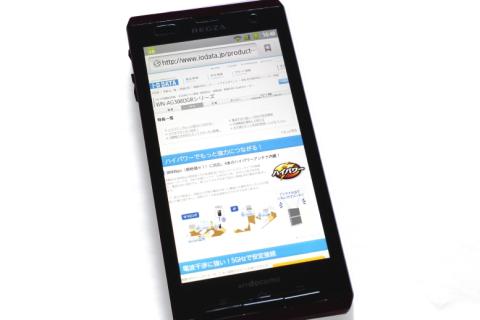



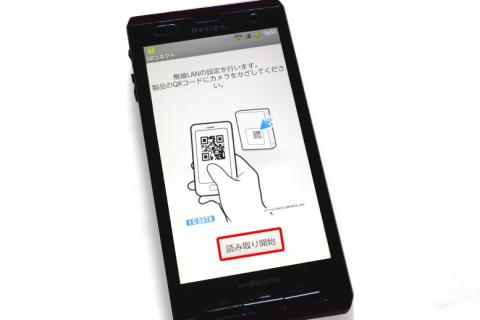
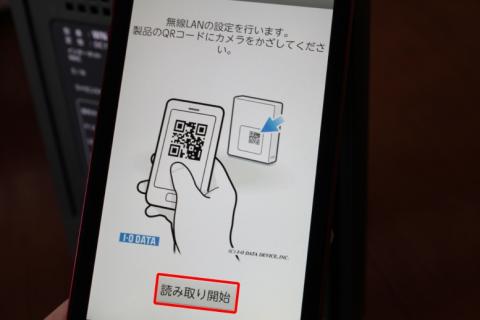
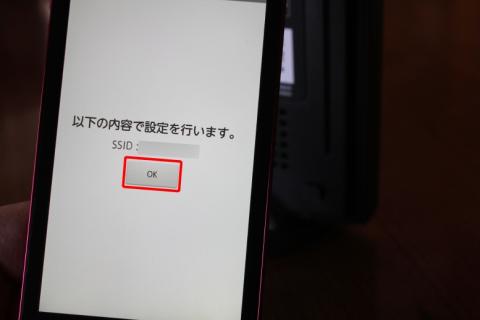
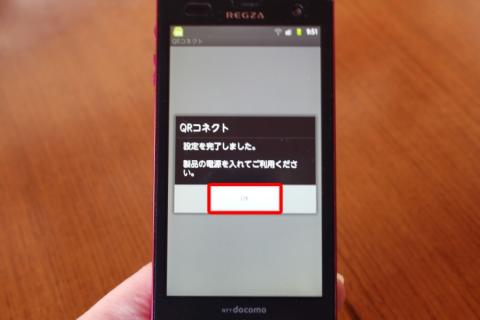


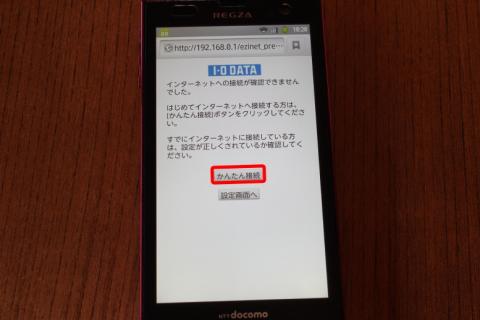
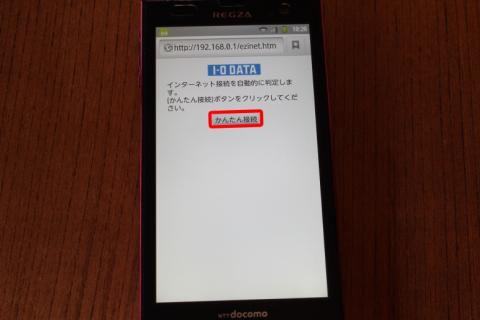
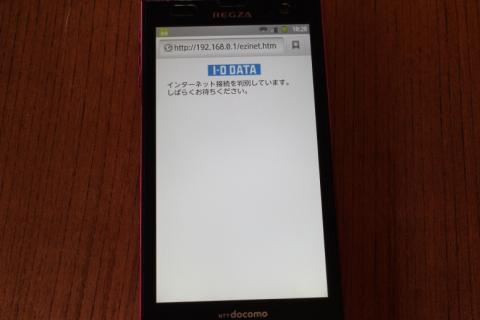
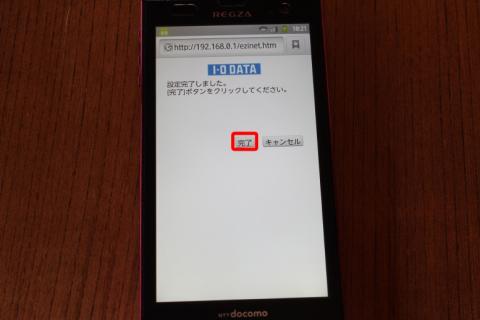

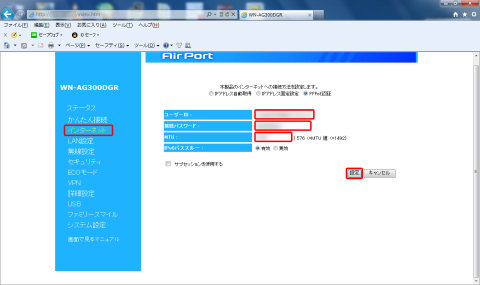

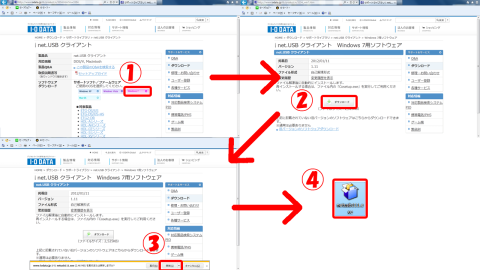
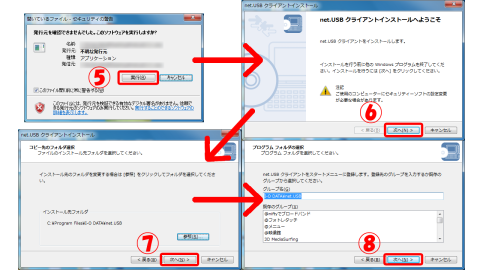
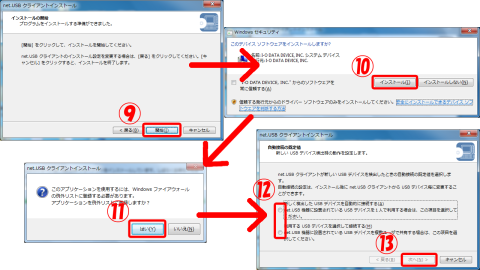
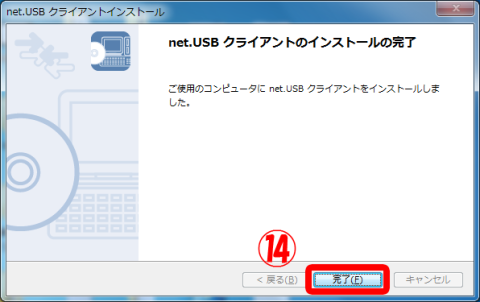
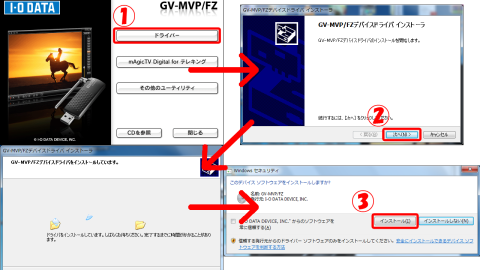
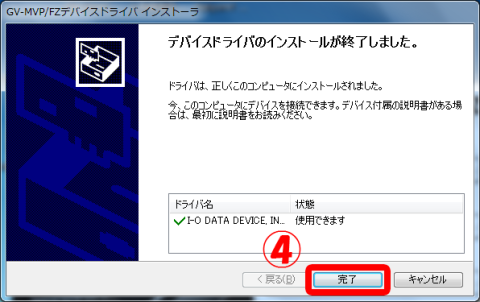
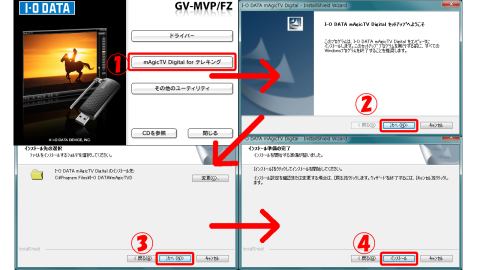
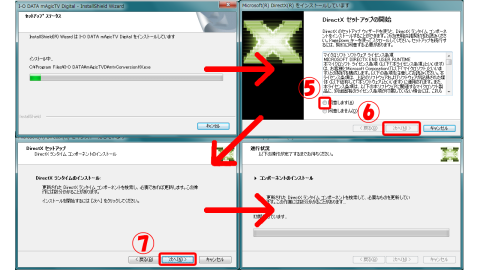
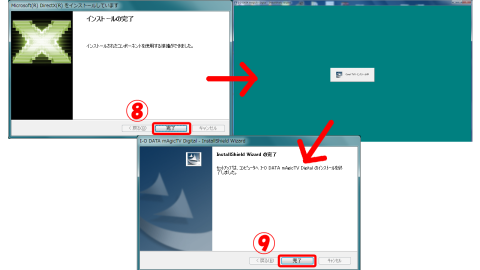





れいんさん
2012/09/22
私はレビュー申し込みは
今回しませんでした。
白に塗り替える条件を
応募のときに申し込んでもおもしろかったのかもしれませんね。
最近のネット周辺機器に関わらず
詳細な説明書は
ネットで提供してたり
CD-ROMに入ってたり
極力紙ベースのものが少なくなってきてますが
この機器を初めて導入しようとする人は
たいていインターネットできないんだから
それこそ紙ベースで提供してほしいところですね。
signさん
2012/09/22
コメントありがとです♪
ずっと置いておくと埃が目立つので私は白いのがイイです。
黒はスキですし、かっこいいって思うんですけど。
zigsowオリジナルで白い製品があったら面白いですネ♪
私は取扱説明書に限らず紙で読む方がスキです。
目にも優しそうですし。
なので付属してほしいナって思いました。
退会したユーザーさん
2012/09/22
パスタ美味しかったでしょうね。
あっ、パスタのレビューじゃなかったか!(笑)
小さいのにパワフルみたいですね。
やはり、新しい物はいろいろと改良されていますね。
リーダーさん
2012/09/22
最初に本体にPPPoE の設定してなかったとか
「ソコー?!w」ってウケちゃいました・・・ごめんなさい・・・(^^;
説明書はそうですね、PDFベースでもいいから
ネット不要で見られるようにしてほしいですね。
紙媒体が一番ですが、それだと多機能すぎて分厚くなって
結局読まれなくなりますので。
signさん
2012/09/22
コメントありがとです♪
ポッ......
スゴクおいしかったんです......
お昼すぎまでゲームやってて、それから作ってなので、
お腹がすいちゃって......
ウチの中のほとんどで問題なく使えてます。
新しくなってホントによかったです。
signさん
2012/09/22
コメントありがとです♪
ポフンッ......
だって、スマホで簡単設定!QRコードを読み込むだけ!
みたいに書いてあったので......そうなのカナって......
うぅ......ハズカシイデス......
取扱説明書は紙だと分厚くなっちゃって邪魔だし、
見ただけでもうイイですってなりますよネ......
機能もたくさんありますし説明が大変そう。
やっぱり紙はダメなんでしょうネ。
cybercatさん
2012/09/22
設定のとこはzigに集う人には当たり前?のことでもここまで無線ネット接続が一般化するとみんなが陥りがちの落とし穴。
わかりやすいレビューでした。
いぐなっちさん
2012/09/22
QRコードの設定は、ローカル接続ではなくWANからアクセスするんですね。
テレビも見れるようですが、思ったより安定性もよさそうですね。
signさん
2012/09/22
コメントありがとです♪
以前無線LANのレビューがあった時、
みなさんのを読ませていただいたんですけど、
パソコンで設定した後QRコネクトで設定してる。
QRコネクトで簡単に設定できるのに何でなの?
って思ってました。
......
今思うとスッゴク恥ずかしいです......
えと、QRコネクトで何でも出来るっていうことじゃ
なかったんですネ。
うぅ......
signさん
2012/09/22
コメントありがとです♪
QRコネクトは無線LANとスマホを繋ぐ設定は
出来るみたいなんですけど、そこからネットの
設定をさせることが出来ないです。
っていうか、製品紹介ページにもちゃんと
載ってますし......
私のおバカ......
無線の感度は問題ないです。
私のノートパソコンが低スペックなのでアレですけど、
キレイに見ることが出来ました♪
harmankardonさん
2012/09/22
APとしての設定とルータとしての設定が間違いやすいし,誤解しやすいし,いかにも簡単にできそうな表現だったりしますね.
signさん
2012/09/22
コメントありがとです♪
うぅ......
優しいですぅ。
単に私がおバカだっただけのような......
よく考えたら普通わかりますよネ。
QRコード読み込んだだけで全部設定出来ちゃったら
セキュリティ的にも問題になりそうですし。
ポッ......
ハズカシイデス......
蒼-aoi-さん
2012/09/23
我が家には眠っているテレキングと同じく眠っている優先のnet.USB専用機がありますが、この組み合わせではiPhoneをテレビにすることが出来ないらしく、合体技ができないのが残念です。
本品であればiデバイスをテレビ化できる上に、無線/有線とも高速化できるので、一石三鳥です。
値段もそれほど高くないのでAP買い替えの候補にしたいと思います。
レビューお疲れ様でした。
signさん
2012/09/24
コメントありがとです♪
えと、私はiPhoneとかのアップル製品を持ってないので
それで使ってみる事は出来ないんですけど、
パソコンで使ってみた感じだと結構便利ですヨ。
以前のものと違って、有線、無線とも安定して使えてるので、
とってもイイです。
それから、別の製品WN-AG450DGRだとUSBポートが2つあるみたいです。
そちらも便利そうです。
WN-AG450DGR製品紹介ページ
http://www.iodata.jp/product/network/wnlan/wn-ag450dgr/
リンさん
2012/09/27
画像のコマ割りとか良いですね!
次回真似させて頂こうと思います。
最後の一言が良いですね!家のルーターがしっかりしているってのは良い事です。
大切に使ってあげてください。
signさん
2012/09/28
コメントありがとです♪
ポッ......
ホントですかぁ!
うれしいです☆
えと、前の製品が設定とかイマイチな感じ
でしたので......
WN-AG300DGRだと操作感とか、機能とかも
しっかりしててイイです♪
大事に使っていきますネ☆
愛生さん
2012/09/28
ちなみに、こどもボタンは何の為にあるのでしょうか?
signさん
2012/09/29
コメントありがとです♪
ポッ......
パスタは荷物を受け取った後スグに食べちゃったので......
本体についてる「こどもボタン」の事ですか?
それなら「こどもフィルター」っていう機能がついてまして、
このボタンを押すことによってON/OFFさせることができるんです。
お子さん(とは限りませんけど)の利用を制限することが
できるんですヨ。
愛生さん
2012/09/29
signさん
2012/09/29
いえ、こちらこそありがとです♪
コメントいただけてうれしかったです☆